Jednoduchý a rýchly sprievodca rootovaním systému Android

Po rootnutí telefónu s Androidom máte plný prístup k systému a môžete spúšťať mnoho typov aplikácií, ktoré vyžadujú root prístup.
Farby sú najzmysluplnejšie vyjadrenie, pokiaľ ide o dizajn, a ak existuje jedno slovo, ktoré dokáže zhrnúť spôsob, akým Android 12 vyzerá na telefóne Pixel, je to „farebné“. Od svojho najväčšieho hitu v systéme Android 5 Lollipop spoločnosť Google každý rok vylepšuje svoj mobilný operačný systém len v malinkých malých kúskoch, ale tento rok spoločnosť priniesla najväčšiu zmenu zo všetkých s Material You – dynamickým nástrojom na vytváranie tém, ktorý mení všetky farby vaše systémové používateľské rozhranie na tie z tapety, ktorú si vyberiete.
Material You umožňuje farebné ladenie rôznych prvkov systému, ako je používateľské rozhranie aplikácie, pozadie nastavení, odtieň upozornení, dlaždice rýchlych nastavení, vyhľadávací panel , klávesnica a miniaplikácie , no možno najvítanejšou zmenou tohtoročnej verzie pre Android sú tematické ikony – možnosť, ktorá využíva materiál Môžete použiť zvýraznené farby na ikony aplikácií na domovskej obrazovke. V tomto príspevku si povieme, o čom sú tematické ikony, ako fungujú a ako ich používať v systéme Android 12 na smartfóne Pixel.
Súvisiace: Ako ukladať a zdieľať obrázky z obrazovky Nedávne v systéme Android 12
Čo sú tematické ikony v systéme Android 12?
Keď zmeníte tapetu v systéme Android 12, celé používateľské rozhranie na vašom Pixeli sa zmení tak, aby zodpovedalo jeho farbám, aby dynamicky dopĺňalo vašu tapetu. Zmeny používateľského rozhrania sa neobmedzujú len na používateľské rozhranie, ale Google niektoré z nich preniesol aj do svojho Pixel Launcher, ktorý teraz dostáva novú funkciu s názvom „Tematické ikony“.
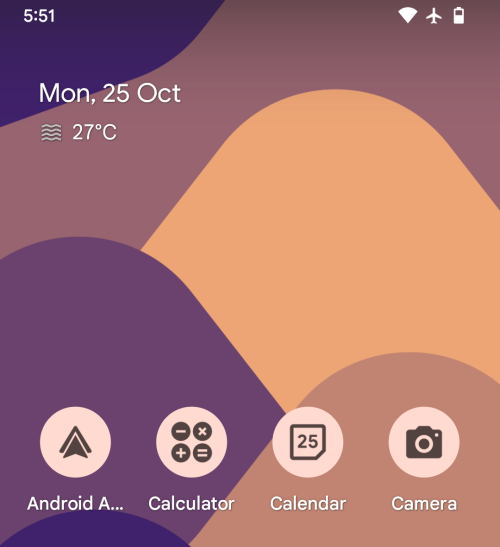
Tematické ikony predstavujú spôsob, akým spoločnosť Google aplikuje zvýraznené farby z tapety na ikony aplikácií na domovskej obrazovke. Keď je táto funkcia povolená, ikony aplikácií nadobúdajú dvojfarebný vzhľad s jasnejším pozadím a tmavšími prvkami loga. K funkcii je možné pristupovať z aplikácie Tapeta a štýl, ktorá samotná prešla transformáciou v systéme Android 12.
Súvisiace: Ako vybrať akcentné farby tapety na tému Android 12
Ako fungujú tematické ikony?
Tematické ikony používajú rovnaké algoritmy extrakcie farieb ako Material You na výber farieb z tapety a výber zvýrazňujúcich farieb z nich. Aby tematické ikony fungovali, Google rozdelil ich dizajn ikony aplikácie na dve časti – pozadie ikony a obrys ikony alebo logo.
Keď je povolená možnosť Tematické ikony, Android vyberie jasnú, najdominantnejšiu farbu z vašej tapety a použije ju na pozadie ikony (farba, ktorá zaberá celý kruh ikony). Pokiaľ ide o logo ikony, systém vyberie najtmavší odtieň z vašej tapety alebo kontrastný tmavší odtieň k dominantnej farbe. Týmto spôsobom budete mať dvojtónovú ikonu pre všetky ikony aplikácií na vašej domovskej obrazovke, takže všetky aplikácie budú zafarbené presne rovnakým spôsobom so zmenami platnými iba pre ich logá.
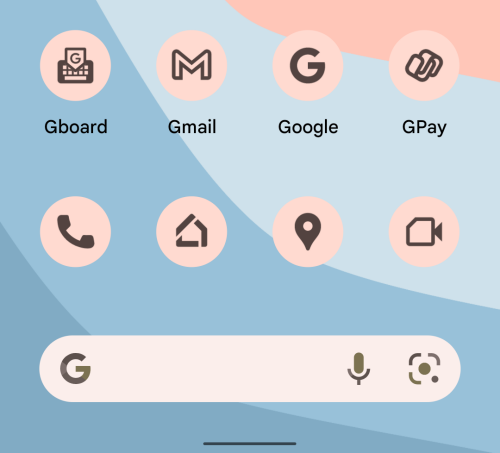
Dvojtónové spracovanie sa obráti, keď na zariadení Pixel povolíte tmavý režim, pretože farby pozadia ikony a obrysu ikony sa menia. Keď je zapnutý tmavý režim, pozadie ikony aplikácie teraz používa najtmavšiu akcentovú farbu z tapety a jej obrys bude mať jasnú farbu na tmavšom pozadí.

Súvisiace: Ako pridať miniaplikáciu Material You Clock na svoju domovskú obrazovku v systéme Android 12
Ktoré aplikácie podporujú tematické ikony v systéme Android 12?
Tematické ikony prvýkrát debutovali v počiatočných beta verziách systému Android 12 a sú k dispozícii aj ako funkcia „Beta“ v oficiálnej verzii, ktorá bola minulý týždeň spustená pre používateľov Pixel. V čase písania tohto článku môžete tematické ikony použiť na všetky aplikácie prvej strany vyvinuté spoločnosťou Google. Tieto ikony budú mať rovnaké logo ako predtým, s výnimkou pôvodnej farby alebo pozadia ich loga.
To isté sa nedá povedať o aplikáciách tretích strán dostupných vo vašom telefóne a spoločnosť Google ešte neposkytla verejné rozhranie API, ktoré je potrebné na využitie funkcií tematických ikon. Ešte dôležitejšie je, že je tu otázka, či by spoločnosť chcela, aby jej logo každý deň menil každý používateľ. To by mohlo spôsobiť problémy aj značkám, ktoré majú podobné logá, pretože nebude existovať žiadna konkrétna farba, ktorej by sa mohli držať, ak sa rozhodnú pre tematické ikony.
Ak však na domovskej obrazovke Pixel Launcher radi predvádzate iba aplikácie Google, môžete sa vyhnúť pridávaniu aplikácií tretích strán a na hlavnej ploche sa držať aplikácií Google. Týmto spôsobom vaše aplikácie doplnia pozadie vašej domovskej obrazovky bez ohľadu na to, akú tapetu si vyberiete alebo aký režim (svetlý alebo tmavý) máte zapnutý.
Ako povoliť tematické ikony v systéme Android 12
Ak chcete na svojej domovskej obrazovke v systéme Android 12 použiť ikony aplikácií inšpirovaných materiálom, môžete povoliť tematické ikony tak, že najskôr prejdete na obrazovku „Tapeta a štýl“. Ak sa tam chcete dostať, odomknite Pixel a dlho stlačte prázdnu oblasť na ploche. Keď sa zobrazí rozbaľovacia ponuka, vyberte možnosť „Tapeta a štýl“.

Na obrazovke „Tapeta a štýl“ prejdite nadol a zapnite prepínač „Tematické ikony“.
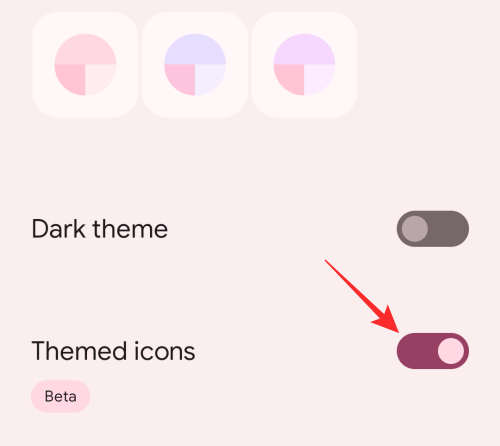
Teraz uvidíte ukážku ikon založených na Material You v okne ukážky vyššie.
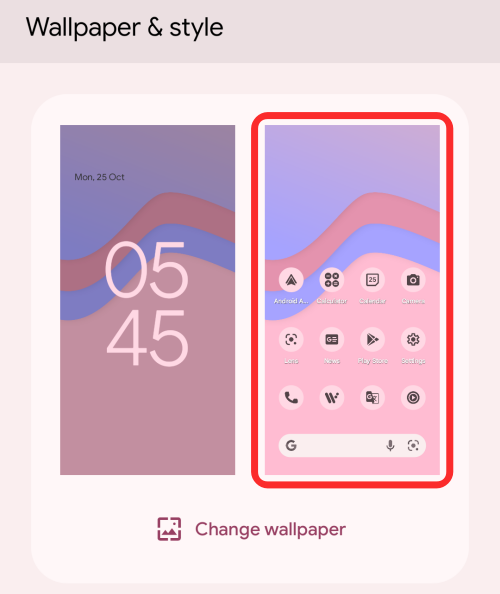
Teraz sa môžete vrátiť na domovskú obrazovku a uvidíte tematické ikony založené na vašej tapete aplikovanej na aplikácie Google.
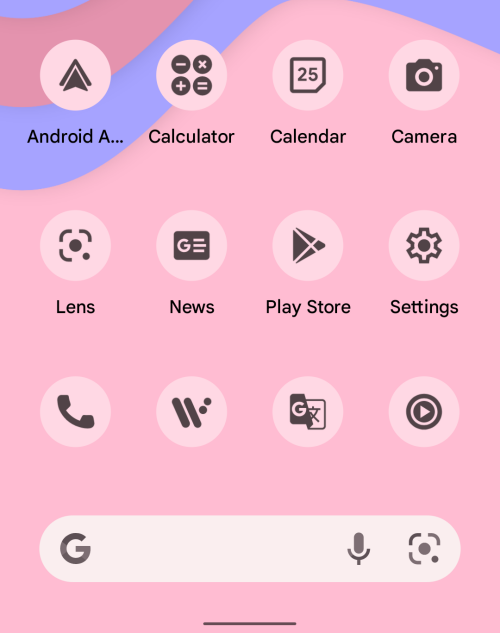
Ako povoliť tmavý režim pre tematické ikony
Tematické ikony môžu tiež posunúť farby, keď povolíte tmavý režim v systéme Android 12. Tmavý režim môžete povoliť buď na obrazovke Tapeta a štýl dlhým stlačením na domovskej obrazovke a výberom možnosti „Tapeta a štýl“ z rozbaľovacej ponuky.

Na ďalšej obrazovke môžete na svojom Pixeli povoliť tmavý režim zapnutím prepínača „Tmavá téma“.
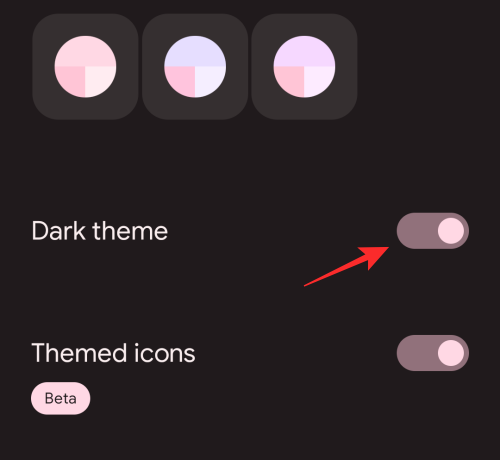
V hornej časti tejto obrazovky uvidíte ukážku domovskej obrazovky.
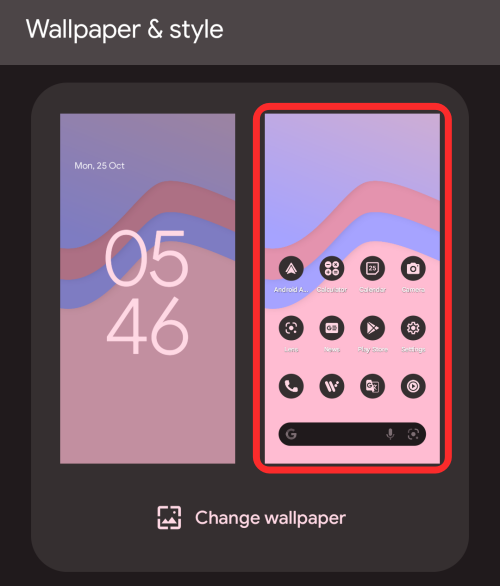
Prípadne môžete povoliť tmavý režim v systéme Android 12 potiahnutím prstom nadol z hornej časti domovskej obrazovky, čím získate prístup k odtieňu upozornení, a potom ťuknutím na dlaždicu „Tmavá téma“ v hornej časti.
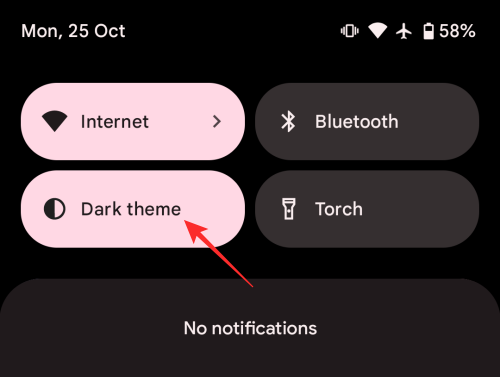
Keď použijete tmavý motív, aplikácie, ktoré podporujú „Tematické ikony“, sa teraz prepnú na tmavšie pozadie so svetlým odtieňom pre logá.
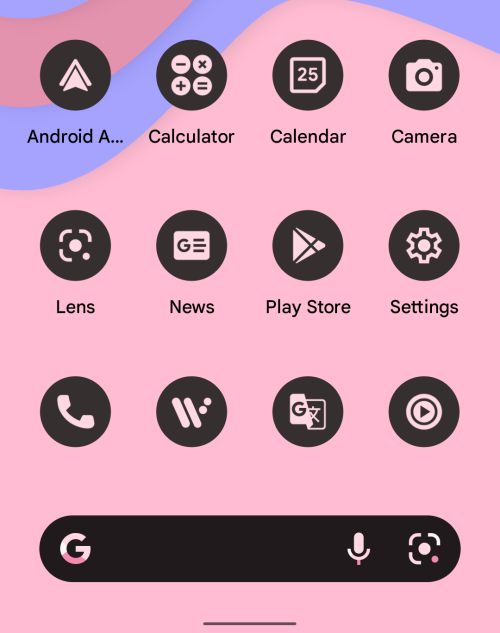
Ako zmeniť farbu zvýraznenia tematických ikon
V predvolenom nastavení Material You vyberá najdominantnejšiu farbu z tapety ako farbu zvýraznenia pre tematické ikony na vašej domovskej obrazovke. Ak však nie ste spokojní s tým, aká farba bola použitá ako primárny motív v systéme Android 12, môžete to zmeniť na obrazovke Tapeta a štýl.
Ak chcete zmeniť farbu zvýraznenia pre tematické ikony, klepnite a podržte na prázdnej ploche na domovskej obrazovke a vyberte možnosť „Tapeta a štýl“.

Vnútri tejto obrazovky uvidíte štyri alebo menej farebných paliet na základe farieb prítomných na tapete v časti „Farby tapety“. Môžete si vybrať ktorúkoľvek z týchto farieb ako zvýrazňujúcu tému pre ikony aplikácií jednoduchým klepnutím na ne. Keď vyberiete farbu zvýraznenia pre tematické ikony, zobrazí sa v okne ukážky v hornej časti obrazovky Tapeta a štýl.
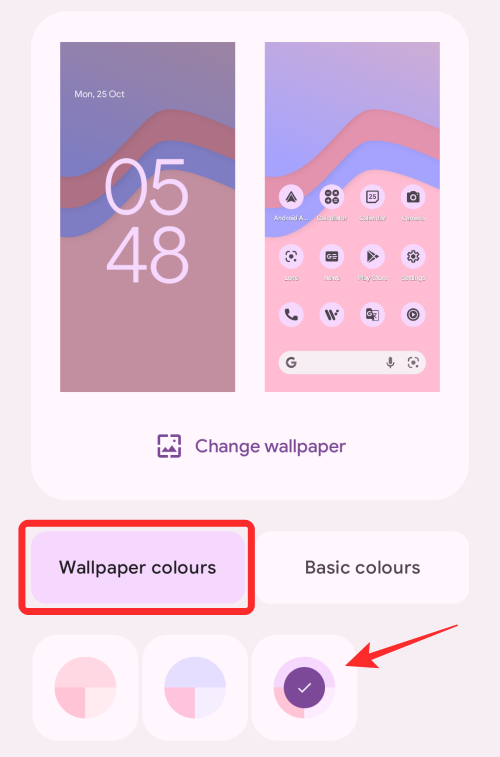
Pri výbere zvýrazňujúcej farby na tejto obrazovke by ste mali vedieť, že tematické ikony použijú farbu z hornej polovice kruhu palety, ktorý vyberiete v časti „Farby tapety“.
Okrem farieb Material You si môžete vybrať aj predvolené farby ako akcenty pre tematické ikony v časti „Základné farby“ na obrazovke Tapeta a štýl. Keď sa pre toto rozhodnete, môžete si vybrať iba z modrej, zelenej, fialovej a hnedej farby.
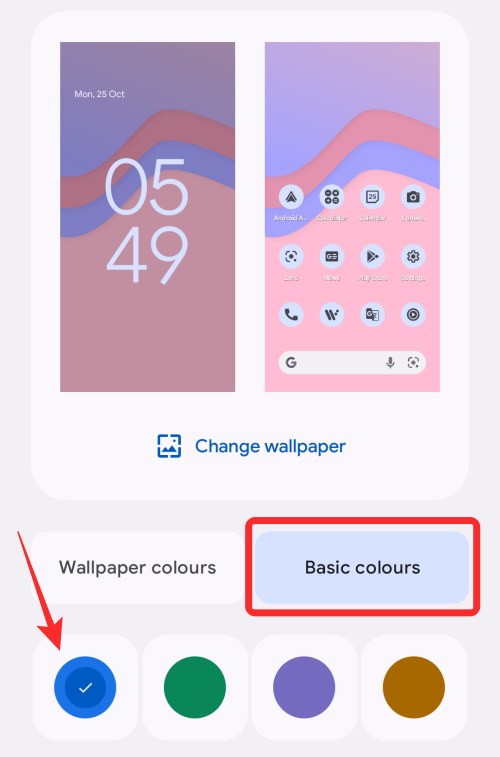
Ako zmeniť možnosti farieb zvýraznenia v systéme Android 12
Ak nie ste spokojní s možnosťami zvýraznenia farieb na obrazovke Tapeta a štýl, jediným iným spôsobom, ako môžete nájsť alternatívne farby pre tematické ikony, je zmeniť tapetu v systéme Android 12. Ak to chcete urobiť, otvorte obrazovku Tapeta a štýl a potom klepnite na možnosť „Zmeniť tapetu“ v spodnej časti poľa ukážky.
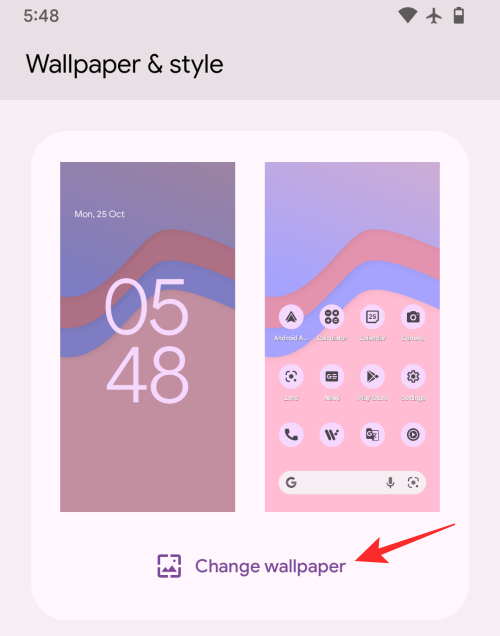
Na ďalšej obrazovke si môžete vybrať tapetu, ktorú chcete použiť, z predvolených možností.
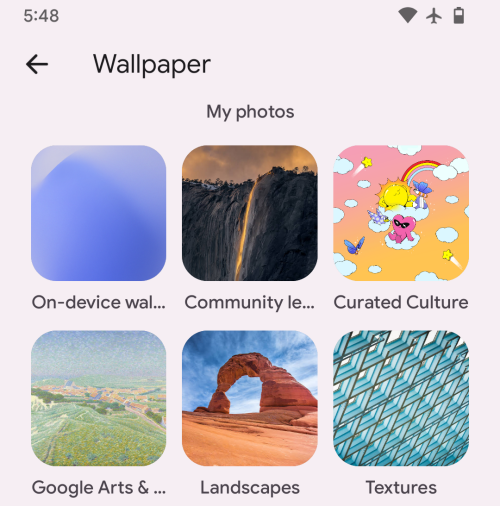
Keď zmeníte tapetu na svojom Pixeli, tematické ikony sa použijú automaticky, pokiaľ je táto možnosť povolená na obrazovke Tapeta a štýl.
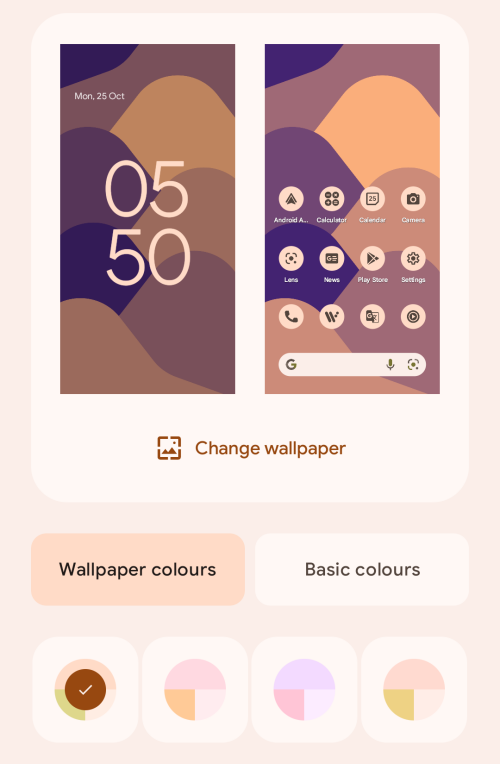
Farby zvýraznenia sa zmenia aj pre akýkoľvek iný obrázok, ktorý použijete ako pozadie, a nie sú obmedzené len na pozadia dostupné na obrazovke Tapeta a štýl v systéme Android 12.
Čo ešte môžete motívovať pomocou Material You v systéme Android 12
Okrem tematických ikon Android 12 aplikuje svoj tematický engine Material You na iné časti systému, ako je tieň upozornení, dlaždice rýchlych nastavení, uzamknutá obrazovka, Nastavenia, ikony ponuky Nastavenia, miniaplikácie, prepínače, natívna klávesnica (Gboard) a ďalšie aplikácie Google. nainštalovaný na vašom zariadení.
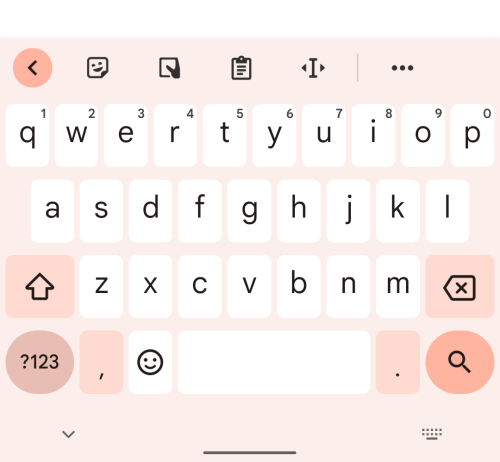
V systéme Android je niekoľko ďalších malých prvkov, ktoré tiež dostávajú nádych úprav Material You. Patrí medzi ne prehrávač médií na paneli upozornení, logo Google vo vyhľadávacom paneli, posúvač hlasitosti, ponuka skratiek aplikácií s diakritikou, celosystémový tmavý režim, stránka Objaviť na domovskej obrazovke a ďalšie.
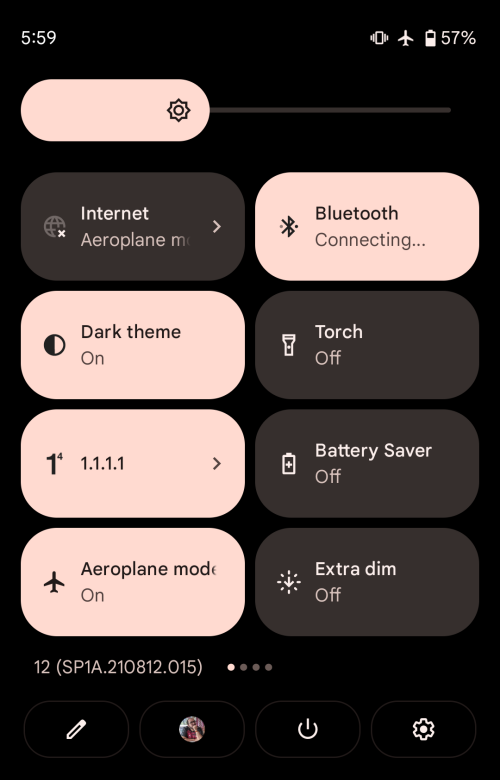
Okrem zmien používateľského rozhrania systému a aplikácií Google môžete vidieť aj to, že sa dynamická téma Material You aplikuje na rozhrania aplikácií vytvorené vývojármi tretích strán. Aplikácie, ktoré podporujú materiál V predvolenom nastavení budete mať jasnejšie pozadie používateľského rozhrania v hornej/spodnej časti s tmavým textom a prepínačmi. Rozhranie sa prepne do tmavšieho odtieňa akcentovanej farby tapety so svetlými ikonami a textovými prvkami.
To je všetko, čo potrebujete vedieť o tematických ikonách v systéme Android 12.
SÚVISIACE
Po rootnutí telefónu s Androidom máte plný prístup k systému a môžete spúšťať mnoho typov aplikácií, ktoré vyžadujú root prístup.
Tlačidlá na vašom telefóne s Androidom neslúžia len na nastavenie hlasitosti alebo prebudenie obrazovky. S niekoľkými jednoduchými úpravami sa môžu stať skratkami na rýchle fotografovanie, preskakovanie skladieb, spúšťanie aplikácií alebo dokonca aktiváciu núdzových funkcií.
Ak ste si nechali notebook v práci a musíte poslať šéfovi urgentnú správu, čo by ste mali urobiť? Použite svoj smartfón. Ešte sofistikovanejšie je premeniť telefón na počítač, aby ste mohli jednoduchšie vykonávať viac úloh naraz.
Android 16 má widgety uzamknutej obrazovky, ktoré vám umožňujú meniť uzamknutú obrazovku podľa vašich predstáv, vďaka čomu je uzamknutá obrazovka oveľa užitočnejšia.
Režim Obraz v obraze v systéme Android vám pomôže zmenšiť video a pozerať ho v režime obraz v obraze, pričom video si môžete pozrieť v inom rozhraní, aby ste mohli robiť iné veci.
Úprava videí v systéme Android bude jednoduchá vďaka najlepším aplikáciám a softvéru na úpravu videa, ktoré uvádzame v tomto článku. Uistite sa, že budete mať krásne, magické a elegantné fotografie, ktoré môžete zdieľať s priateľmi na Facebooku alebo Instagrame.
Android Debug Bridge (ADB) je výkonný a všestranný nástroj, ktorý vám umožňuje robiť veľa vecí, ako je vyhľadávanie protokolov, inštalácia a odinštalovanie aplikácií, prenos súborov, rootovanie a flashovanie vlastných ROM, vytváranie záloh zariadení.
S aplikáciami s automatickým klikaním. Pri hraní hier, používaní aplikácií alebo úloh dostupných na zariadení nebudete musieť robiť veľa.
Aj keď neexistuje žiadne zázračné riešenie, malé zmeny v spôsobe nabíjania, používania a skladovania zariadenia môžu výrazne spomaliť opotrebovanie batérie.
Telefón, ktorý si momentálne veľa ľudí obľúbi, je OnePlus 13, pretože okrem vynikajúceho hardvéru disponuje aj funkciou, ktorá existuje už desaťročia: infračerveným senzorom (IR Blaster).







